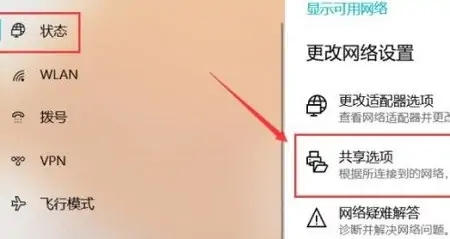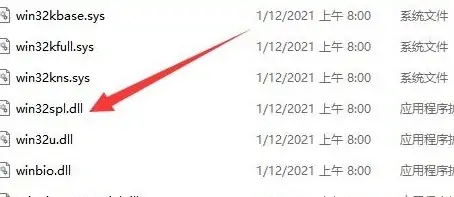Windows10共享打印机无法连接!打印机连接报错修复方法
最近使用打印机的时候遇到一个问题,在Windows10操作系统环境下连接共享打印机,不能共享连接是怎么回事?打印机连接报错提示“操作无法完成(0x00000709)。再次检查打印机名称,并确保打印机已连接到网络。”
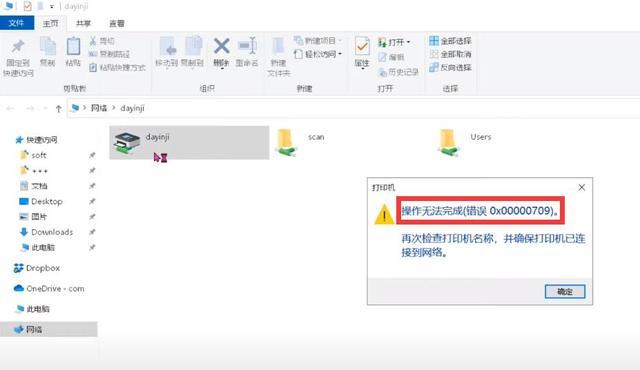
按照这个0x00000709的错误提示,我从网上查了一下相关的解决方法,发现基本上都是说打印机驱动安装有问题,建议重新安装打印机驱动并手动设置安装的端口。然后我就开始各种折腾打印机驱动程序,反复重新启动打印机相关服务,开启guest,通过IP访问我都尝试了,发现并没有解决这个报错问题。
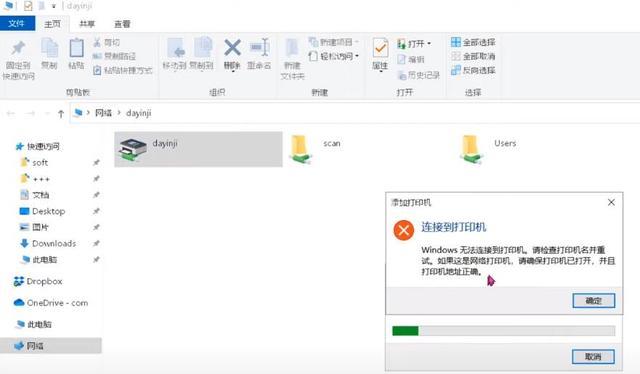
最后,却是通过一个意想不到的办法解决了,成功的修复了打印机连接。接下来就分享一下Win10环境下修复打印机0x00000709报错的方法,希望能为大家提供一些帮助。
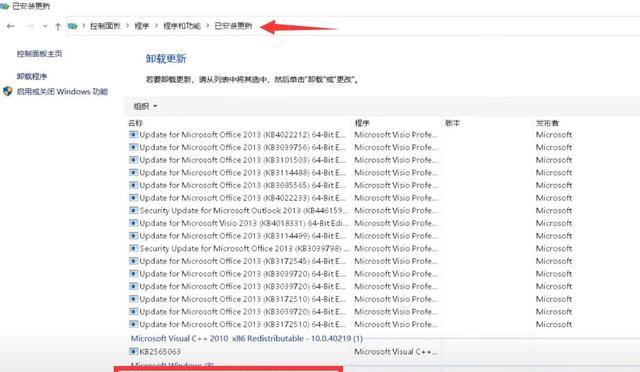
1.首先,我们打开电脑左下角的开始菜单,选择控制面板,进入控制面板设置窗口,选择“程序和功能”。在程序卸载窗口中找到一个名为“用于Microsoft Windows的安全更新(KB5006670)”的系统更新补丁。鼠标左键单击选择这个更新补丁,再按鼠标右键选择“卸载”。
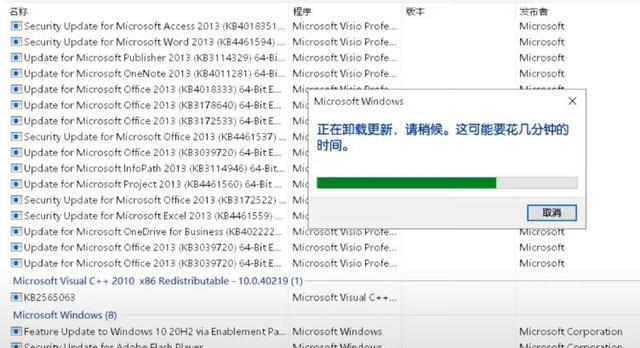
2.这时候系统会弹出一个“Microsoft Windows正在卸载更新,请稍后,这可能要花几分钟的时间”。看到此提示信息需要我们耐心等一会儿,稍微会有一点点慢。我这边至少等了有六七分钟才完成,如果你的电脑配置比较好的话,那么这个过程可能会更快一些。

3.卸载完成之后,系统会弹出提示Microsoft Windows必须重新启动计算机才能应用这些更改,点击“立即重新启动”。切记一定要看到系统弹出此提示,再点击进行重新启动。
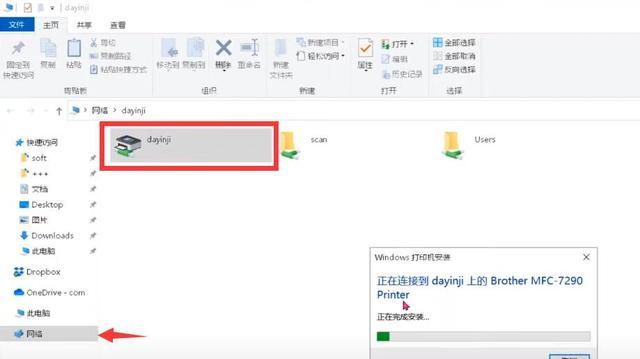
4.计算机重新启动之后,我们打开桌面上的此电脑,在左侧的选项栏中点击网络。选择我们需要连接的打印机,双击打印机选项启动连接。系统会提示windows打印机安装正在完成安装。进度条读满之后,打印机就安装连接好了。可以正常的进行使用了。
热门服务推荐
热门问答
-
打印机如何和电脑连接-电脑和打印机的连接方法 答
首先把两者机器界面都打开,进入电脑里的开始菜单点击设备,添加打印机,再选择使用现有的端口点击下一步,再选择厂商和打印驱动程序,点击下一步选择使用当前已安装的驱动程序,点下一步输入打印机的名称,最后选择是否共享这台打印机,跳转页面点击完成。

-
连接共享打印机拒绝访问 答
连接共享打印机时拒绝访问可能是由多种原因引起的,以下是一些常见的解决方法: 1. 检查网络连接:确保你的计算机与共享打印机所在的网络连接正常。可以尝试重新连接网络或检查网络设置。 2. 确认打印机共享设置:在共享打印机的计算机上,检查打印机的共享设置是否正确。确保共享选项已启用,并设置了适当的权限。 3. 添加打印机权限:在共享打印机的计算机上,为你的计算机添加打印权限。你可以在打印机属性或共享设

-
打印机共享怎么连接第二台电脑 答
打印机共享怎么连接第二台电脑:1、打开打印机的属性栏;2、选择第二个按钮“共享”,选择“共享这台打印机,记录共享名;3、在另一台电脑上重复第一步;4、选择网络打印机或者连接到其它计算机的打印机;5、选择第二个选项“连接这台打印机”并输入名称

热门视频
热门专题
00
:00
后结束


 推荐
推荐
 推荐
推荐